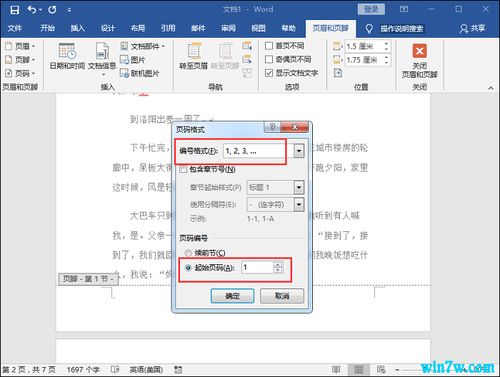
在适当的位置创建一个新的Word文档,通过右击鼠标,选取新建选项并进入,接着找到并点击microsoft office Word文档以新建文件。随后,打开新创建的Word文档,在顶部的功能区域找到“插入”并点击进入。接下来,找到并点击“页脚”,进入页脚编辑模式。
示例设备:华为MateBook X
系统版本:win7
应用版本:word2013
1. 在所需位置创建新的Word文档,右键单击,找到新建选项并点击,然后找到microsoft office Word文档并新建。
2. 打开新建的Word文档后,在上方工具栏找到“插入”,点击进入,并找到“页脚”,再次点击进入。
3. 进入编辑页脚界面后,于上方工具栏寻找“页码”选项并点击进入,选择页面底部区域来选择页码应放置的位置。
4. 选定位置后,再次点击“页码”,在弹出的界面内找到“设置页码格式”,点击进入。
5. 在页码设置界面中,您可以选择页码的显示样式,并在下方选择起始页码,这样就能让页码从当前页开始计数。
6. 设置完成后,点击功能区右上角的“关闭页眉页脚”按钮。
在操作Word文档时,您可以通过选择“设置页码格式”来进行设置。在弹出的窗口中调整所需的页码差值后,点击确定即可完成设置。具体步骤如下:
操作设备:联想y7000
操作系统:Windows10
操作软件:Microsoft Office word 2021
1. 首先,打开Word文档,点击页面上方的“插入”选项。
2. 在弹出的菜单栏中,找到并点击“页码”选项。
3. 接着,选择“设置页码格式”的选项。
4. 根据文档的具体需求,在出现的窗口中选择相应的参数设置。
5. 返回到文档主页,检查页码设置是否已正确完成。

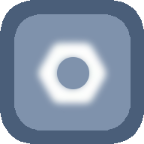
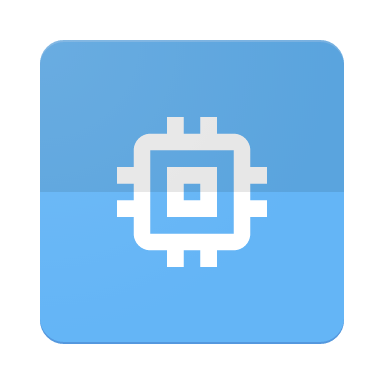






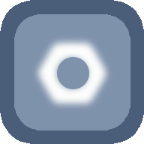


 相关攻略
相关攻略
 近期热点
近期热点